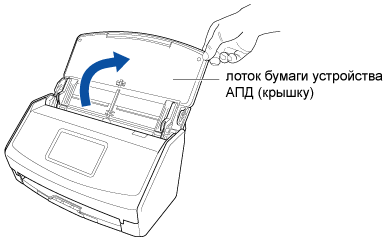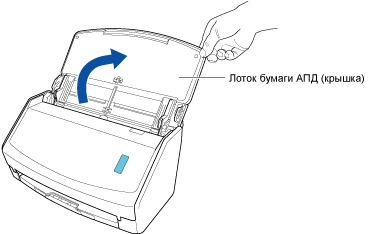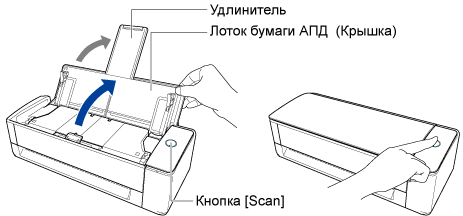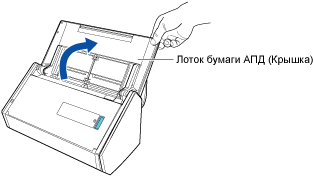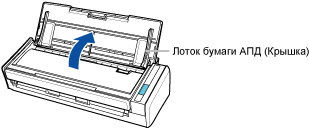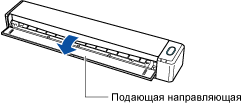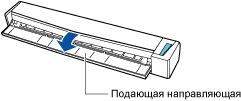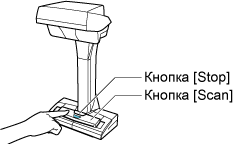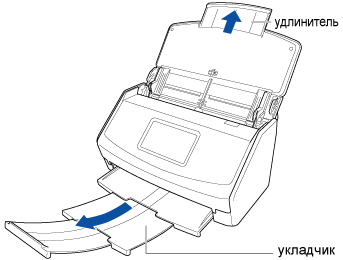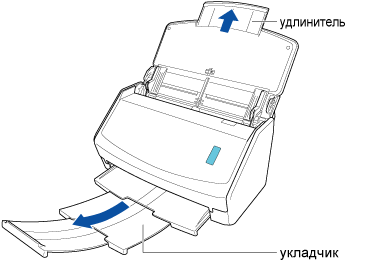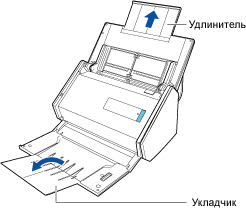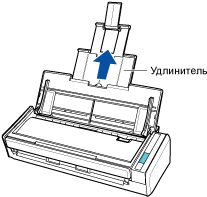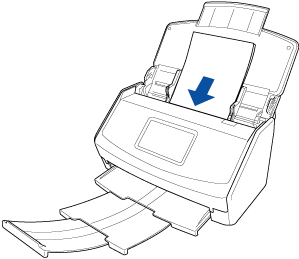Сканирование документов с наложенными областями, например конвертов, документов, сложенных пополам, и копировальной бумаги с помощью ScanSnap.
-
Откройте лоток бумаги АПД (крышка) на ScanSnap для включения питания. Удерживайте правую сторону лотка бумаги АПД (крышка) ScanSnap, затем откройте его или нажмите кнопку [Scan] для включения. Откройте подающую направляющую ScanSnap для включения питания. Нажмите кнопку [Scan] или кнопку [Stop] на ScanSnap для включения питания.
Откройте лоток АПД (крышка) полностью, чтобы кнопка [Scan] загорелась синим.
Если лоток бумаги АПД (крышка) открыт, удлинитель поднимется автоматически.
-
Вытяните удлинитель и укладчик на лотке бумаги АПД (крышка). Вытяните удлинитель на лотке бумаги АПД (крышка) и откройте укладчик. Вытяните удлинитель.
-
В Главный экран на сенсорной панели выберите профиль в списке профилей. Выберите профиль в списке профилей.
-
Задайте метод подачи.
- Загрузите только один документ в лоток бумаги АПД (крышка).
Загрузите документ лицевой стороной вниз, верхним краем вперед и оборотной стороной вверх.
- Нажмите кнопку [Scan] на главном экране сенсорной панели для сканирования документа.
ВНИМАНИЕ
-
Для продолжения сканирования загрузите следующий документ в ScanSnap после отображения сообщения "Загрузите следующий документ." на сенсорной панели. При загрузке следующего документа, когда отображается "Сканирование" на сенсорной панели, сканирование начнется сразу же, что может привести к перекосу документа при сканировании.
Если документы перекашиваются во время сканирования, могут произойти следующие проблемы:
Часть изображения отсутствует
Наклонные линии отображаются в сканированном изображении
Несовпадение размера сканированного изображения с размером документа
Застревание бумаги
СОВЕТ
-
Вы можете изменить метод подачи, нажав значок настройки режима подачи на экране для проверки продолжения сканирования.
Для сканирования нескольких листов документов, например офисных бумаг, измените настройку режима подачи на [Непрерывное сканирование].
- Нажмите кнопку [Завершить]. В окне ScanSnap Home, где отображается сообщение "Загрузите следующий документ.", нажмите кнопку [Завершить сканирование]. В окне ScanSnap Home, в котором отображается сообщение "Загрузите следующий документ.", нажмите кнопку [Завершить сканирование] или нажмите кнопку [Scan] на ScanSnap, чтобы завершить сканирование документа.
Изображение, созданное из сканированного документа, будет сохранено в папке, заданной для [Сохранить в] в профиле.